[Angular Material 完全攻略]打造問卷頁面(3) - Datepicker
昨天我們介紹了兩個常用的輸入元件,分別是Input及Autocomplete,在提到Input時有介紹當<input type>設為date時,會依照瀏覽器的不同產生不一樣的日期顯示方式,為了消除這種瀏覽器間的差異,我們會選擇不使用原生的畫面,而是自己刻(或找人家寫好的)一個元件來選擇日期。
而在日期選擇方面,Material Design也有訂出一些設計參考,同時Angular Material提供了一個Datepicker,方便我們可以快速的選擇日期。
至於該如何使用呢?就讓我們繼續看下去吧!
關於Material Design的Pickers
在Material Design的Pickers設計指南中,針對時間和日期,都提供了一些設計的參考,主要的方向是提供一個給使用者選擇日期或時間的工具,選擇的方式必須直覺好理解。
在行動裝置下,可以用dialog的方式顯示;在螢幕比較大的畫面下,可以在輸入欄位下方直接顯示就好。
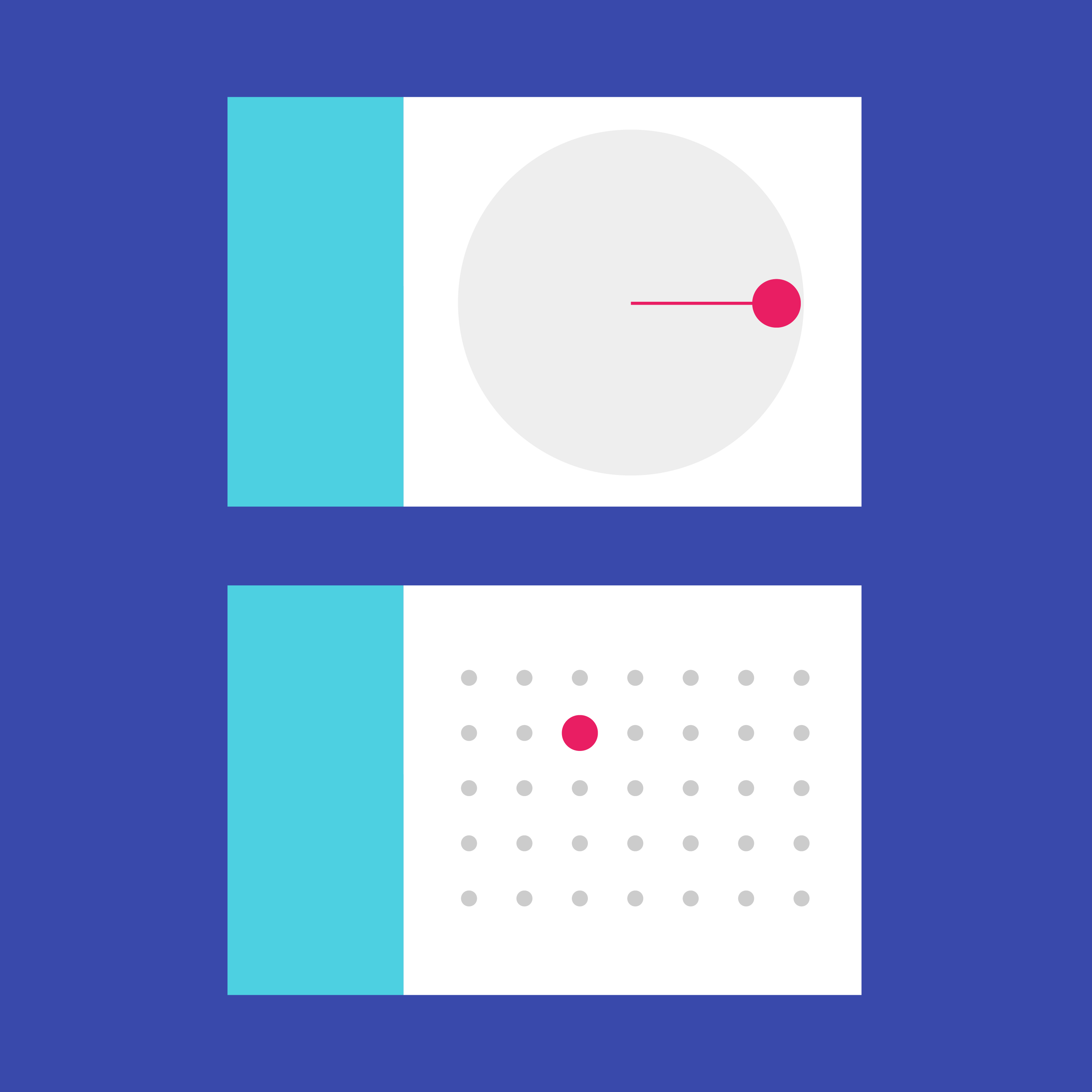
圖片來源:https://material.io/guidelines/components/pickers.html
開始使用Angular Material的Datepicker
Angular Material中目前只有Datepicker可以用來選擇日期,還沒有提供選擇時間的元件,因此今天主要會來介紹這個選擇日期的Datepicker。
使用Angular Material Datepicker的前置準備
老規矩,要使用Datepicker,必須先在程式中加入MatDatepickerModule。
不過對於Datepicker來說,這樣還不太夠,因為跟日期有關的部分雖然JavaScript有原生的Date型別可用,但Date在不同瀏覽器偏偏又有不同的實作方式,而且還會遇到語系呈現的問題等等,因此比較常見的做法是使用Moment.js來處理日期相關的資訊,這部分Angular Material也都設想好了,對於日期處理的部份,我們可以選擇要使用原生的處理日期方式MatNativeDateModule或是使用moment.js處理日期的方式MatMomentDateModule,為了讓畫面對日期顯示有更好的支援,我們選擇使用MatMomentDateModule,不過MatMomentDateModule沒有內建在Angular Material中,需要透過npm套件安裝@angular/material-moment-adapter
npm i --save @angular/material-moment-adapter moment
安裝完成後再將MatMomentDateModule加入我們共用的Module中就好囉!
使用mat-datepicker選擇日期
跟昨天的Autocomplete一樣,我們一樣需要的個<input>作為文字輸入的主體,而datepicker則可以使用<mat-datepicker>元件,我們只要在input中設定[matDatepicker]屬性及可指定input要顯示的datepicker來源,另外我們加上一個<mat-datepicker-toggle>來開關<mat-datepicker>的顯示方式。
<mat-form-field>
<input type="text" name="birthday" matInput placeholder="生日" [matDatepicker]="birthdayPicker" />
<mat-datepicker-toggle [for]="birthdayPicker" matSuffix></mat-datepicker-toggle>
<mat-datepicker #birthdayPicker></mat-datepicker>
</mat-form-field>
這邊我們用了一個 matSuffix directive,這部分會在介紹FormField時做詳細的說明。
來看看結果:
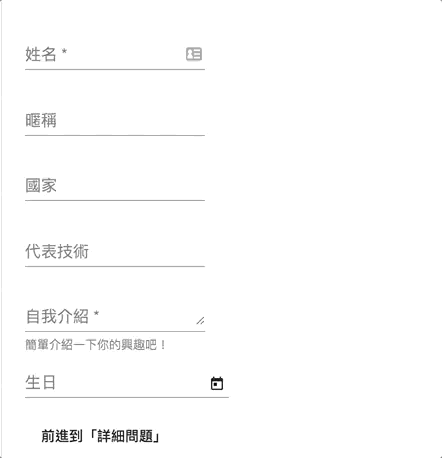
一個美觀大方的datepicker就產生啦!
設定datepicker語系
在moment.js的強力支援下,要為Angular Material的datepicker套上中文的語系一點都不難,我們只需要在providers中為MAT_DATE_LOCALE注入目標語系的值即可
@NgModule({
providers: [
{ provide: MAT_DATE_LOCALE, useValue: 'zh-TW' }
]
})
export class SharedMaterialModule {}
結果如下:
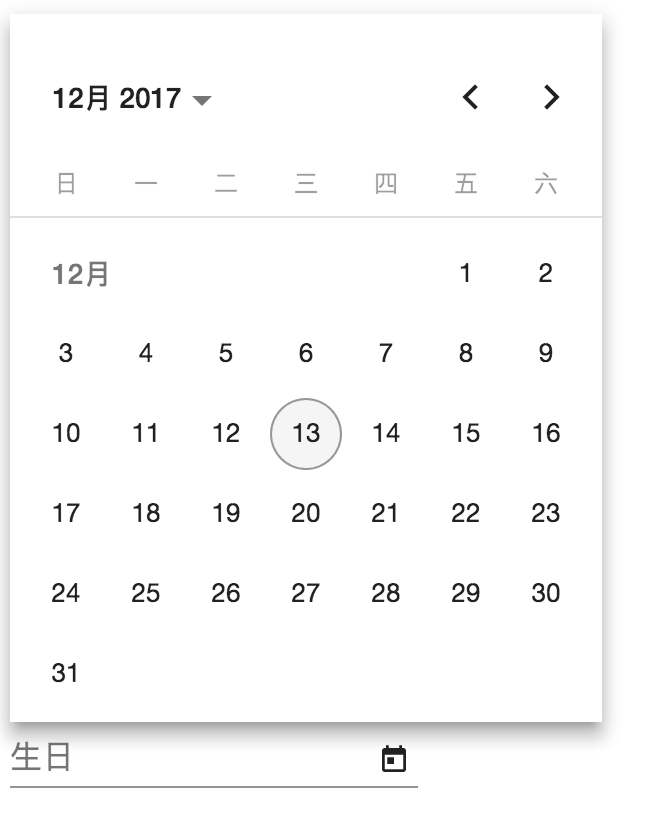
有了中文版,就不怕被英文不好的客戶罵啦XD
設定datepicker顯示格式
datepicker會依照不同語系的設定產生不同的顯示格式,這樣有可能會造成不必要的混淆,我們也能夠自行決定顯示的格式,方法與變更語系類似,注入MAT_DATE_FORMATS的設定即可:
export const TW_FORMATS = {
parse: {
dateInput: 'YYYY/MM/DD'
},
display: {
dateInput: 'YYYY/MM/DD',
monthYearLabel: 'YYYY MMM',
dateA11yLabel: 'YYYY/MM/DD',
monthYearA11yLabel: 'YYYY MMM'
}
};
@NgModule({
providers: [
{ provide: MAT_DATE_LOCALE, useValue: 'zh-TW' },
{ provide: MAT_DATE_FORMATS, useValue: TW_FORMATS }
]
})
export class SharedMaterialModule {}
我們分別設定了解析(parse)與顯示(display)的規則,monthYearLabel是picker左上方選擇年/月時的顯示格式,A11y相關的設定則是在使用螢幕朗讀程式時(或mac的voice over)使用的格式
結果如下:
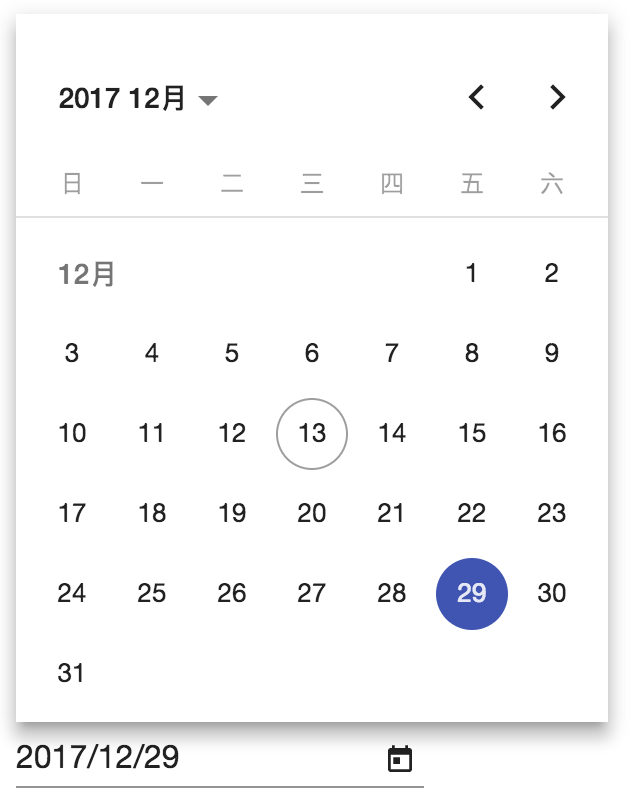
把語系和格式都設定成習慣的格式後,接下來我們再來看看datepicker還有些什麼好玩的功能可以設定吧!
調整datepicker的起始畫面
datepicker預設打開的畫面會是日曆形式的日期選擇,我們可以將<mat-datepicker>的startView屬性設定為"year"(預設為month),則會先出現一整年的可選月份,選擇月份後,才選擇日期:
<mat-datepicker #demoDatepicker startView="year"></mat-datepicker>
結果如下:
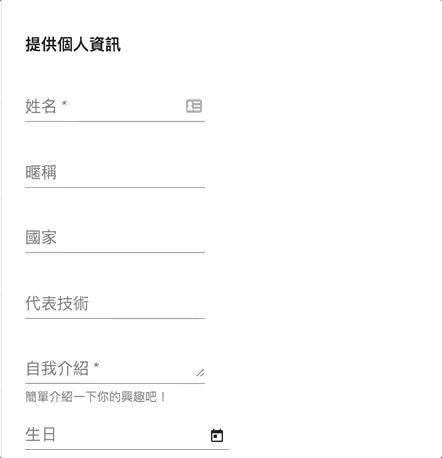
調整datepicker起始時間
除了起始畫面之外,我們也可以設定startAt屬性,來決定datepicker打開時,要從哪一天開始顯示,我們可以先在component.ts中設定一個預設起始時間:
export class SurveyComponent implements OnInit {
startDate = moment(new Date(1999, 0, 1));
}
接著在畫面中設定startAt屬性
<mat-datepicker #demoDatepicker [startAt]="startDate"></mat-datepicker>
就能夠預設以1999年1月1號打開datepicker啦!
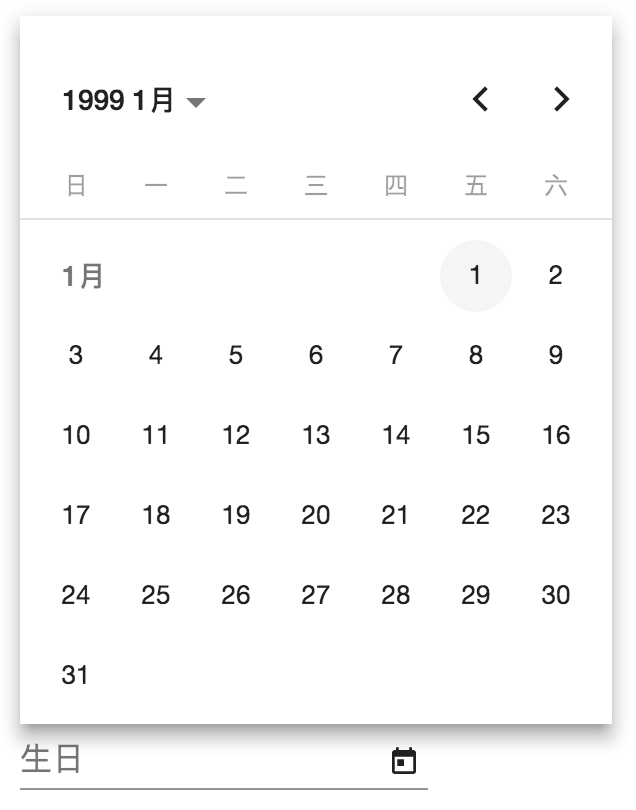
設定datepicker可以選擇的範圍
我們可以使用min和max屬性,來設定一個input的最小值和最大值,當在使用datepicker時,也會根據這兩個值來決定picker可選擇的範圍,例如我們在component中設定了時間範圍:
export class SurveyComponent implements OnInit {
startDate = moment('1999-1-10');
minDate = moment('1999-1-5');
maxDate = moment('1999-1-15');
}
接著設定input的min和max屬性:
<input type="text" name="birthday" matInput [min]="minDate" [max]="maxDate" placeholder="生日" [matDatepicker]="demoDatepicker" formControlName="birthday" />
<mat-datepicker-toggle [for]="demoDatepicker" matSuffix></mat-datepicker-toggle>
<mat-datepicker #demoDatepicker [startAt]="startDate"></mat-datepicker>
結果如下:
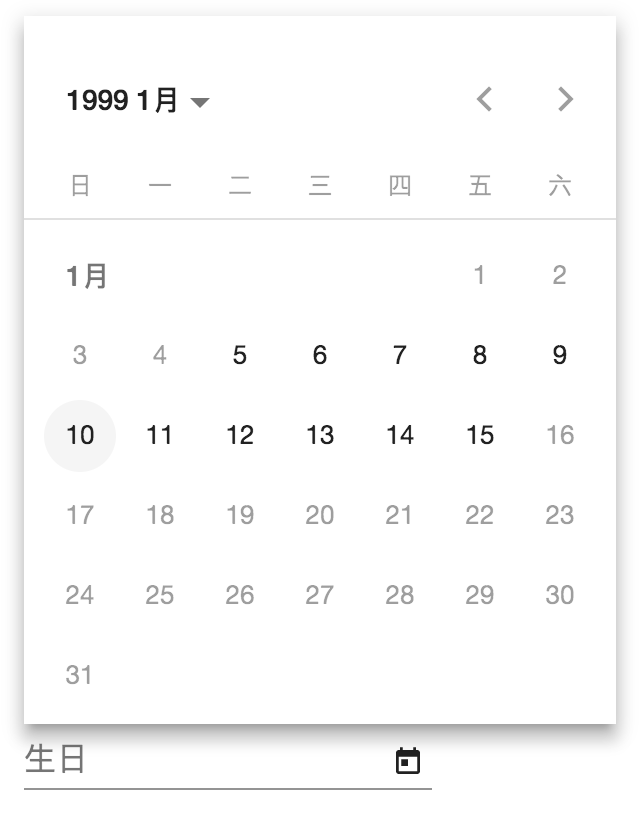
可以看到1999/01/05之前和1999/01/15之後的日期就變成灰底無法選擇,這樣就能固定住datepicker可以選擇的範圍囉。
使用filter過濾不可以被選擇的日期
我們也可以使用matDatepickerFilter來指定一個過濾可用日期的function,這個function會回傳true或false來告知datepicker什麼時間是不可以被選擇的,例如每週二和五是家庭日不可選,可以寫一個filter如下:
familyDayFilter(date: moment.Moment): boolean {
const day = date.day();
return day !== 2 && day !== 5;
}
接著在畫面程式碼中指定這個filter:
<input type="text" name="birthday" matInput [matDatepickerFilter]="familyDayFilter" placeholder="生日" [matDatepicker]="demoDatepicker" formControlName="birthday" />
<mat-datepicker-toggle [for]="demoDatepicker" matSuffix></mat-datepicker-toggle>
<mat-datepicker #demoDatepicker [startAt]="startDate"></mat-datepicker>
成果如下:
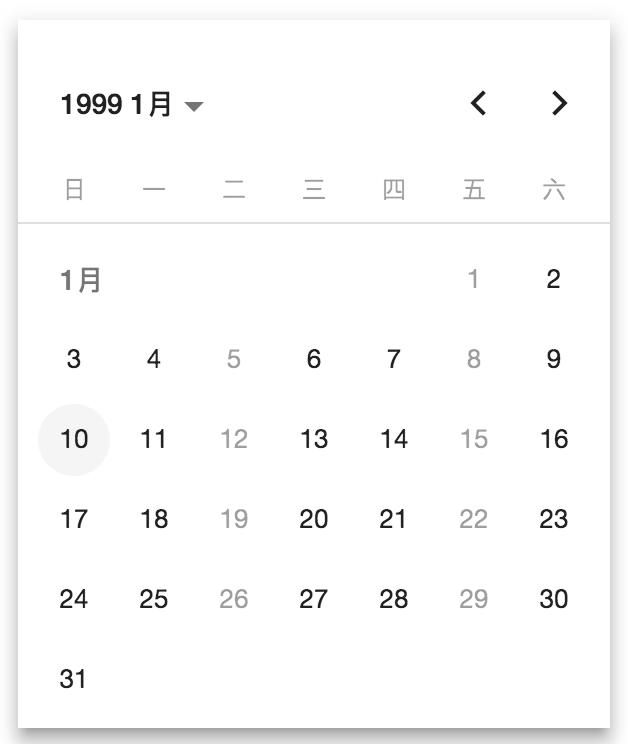
關於datepicker中的input和change相關事件
文字輸入控制項(<input type="xxx" />)都會有原生的input和change事件,不過這些事件都只有在使用者跟input本身互動時才會觸發,因此以下程式碼:
<input type="text" name="birthday" matInput (input)="logDateInput($event)" (change)="logDateChange($event)" placeholder="生日" [matDatepicker]="demoDatepicker" formControlName="birthday" />
<mat-datepicker-toggle [for]="demoDatepicker" matSuffix></mat-datepicker-toggle>
<mat-datepicker #demoDatepicker [startAt]="startDate"></mat-datepicker>
得到的紀錄只會是一般的InputEvent等等,不是非常清楚,如下:
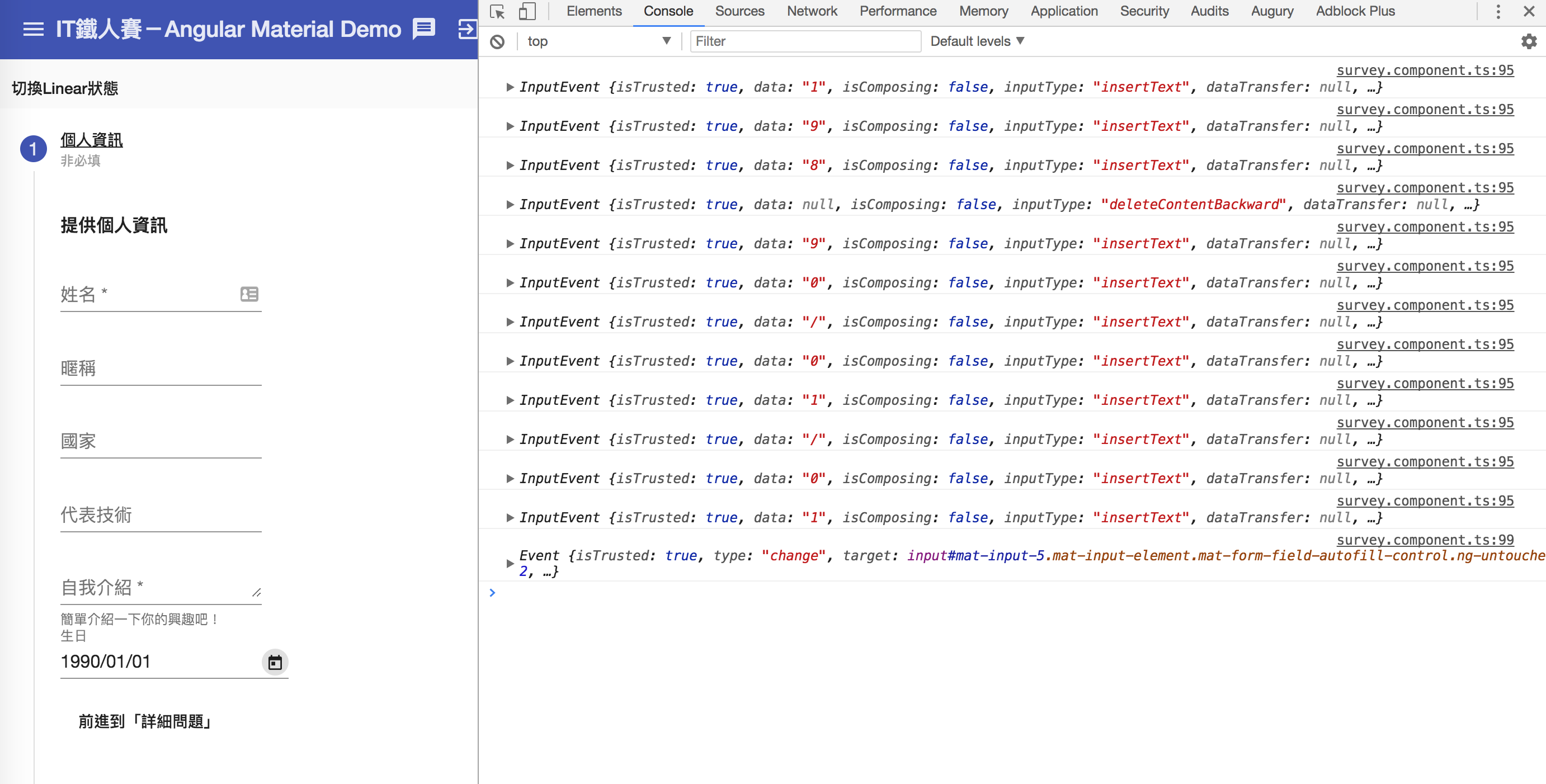
若希望紀錄的是真實的日期選擇變化,則可以使用dateInput和dateChange事件,傳入的事件會是MatDatepickerInputEvent<T>如下,<T>則看我們使用處理時間的Module是MatNativeDateModule還是MatMomentDateModule,如果是MatNativeDateModule會使用Date,MatMomentDateModule則是Momen型別:
export class SurveyComponent implements OnInit {
logDateInput($event: MatDatepickerInputEvent<moment.Moment>) {
console.log($event);
}
logDateChange($event: MatDatepickerInputEvent<moment.Moment>) {
console.log($event);
}
}
接著把畫面上的input和change事件改為dateInput 和 dateChange:
<input type="text" name="birthday" matInput (dateInput)="logDateInput($event)" (dateChange)="logDateChange($event)" placeholder="生日" [matDatepicker]="demoDatepicker" formControlName="birthday" />
<mat-datepicker-toggle [for]="demoDatepicker" matSuffix></mat-datepicker-toggle>
<mat-datepicker #demoDatepicker [startAt]="startDate"></mat-datepicker>
結果如下:
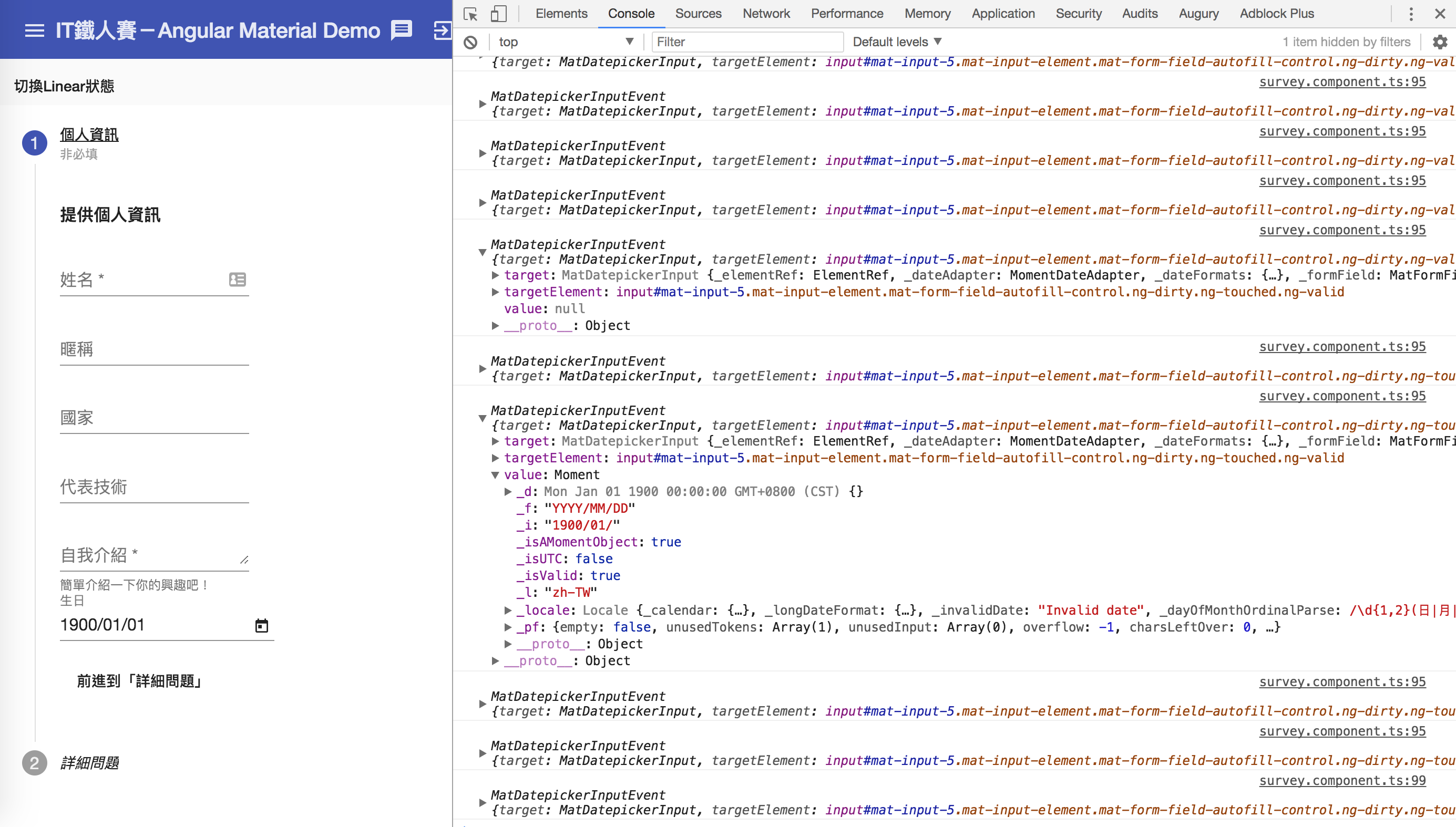
由於紀錄的是Date或Moment物件,因此要做後續處理也比較容易哩!
關於datepicker的disabled模式說明
整個Input進行dissabled
在input中設定disabled狀態其實不難,但配上datepicker則有了些不同的變化,例如以下是最簡單的disabled狀態,把整個input設為disabled:
this.surveyForm = new FormGroup({
basicQuestions: new FormGroup({
...
birthday: new FormControl({value: '', disabled : true})
})
});
結果如下:
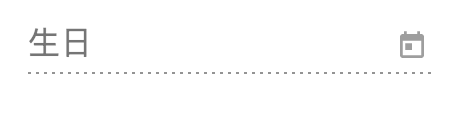
只disable mat-datepicker-toggle按鈕
另外我們也可以針對mat-datepicker-toggle單獨設定disabled狀態,我們先把birthday的disabled狀態改掉,再把畫面調整為
原本我們的mat-datepicker-toggle日曆icon如下,是黑色可以點選的:

改變為disabled後如下:
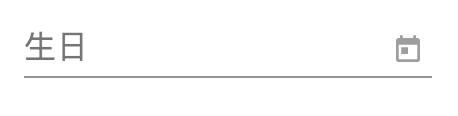
變成了不可以點選的灰底,這時候日期選擇器會無法叫出來,但input文字方塊依然是可以正常輸入了。
disable文字input,但picker不做disable
另外一種變形的做法是,我們可以把input文字欄位disable掉,但是依然保留picker可選擇的狀態,這麼做的好處是,可以避免使用者隨意輸入不必要的內容,造成後續處理的麻煩;在component.ts中我們再次把birthday的狀態設為disabled,這時原本是不可以輸入,也沒有picker可以用的,而這時候我們可以把mat-datepicker的disabled狀態設為false,就會變成picker可以使用的狀態囉:
<input type="text" name="birthday" matInput (dateInput)="logDateInput($event)" (dateChange)="logDateChange($event)" placeholder="生日" [matDatepicker]="demoDatepicker" formControlName="birthday" />
<mat-datepicker-toggle [for]="demoDatepicker" matSuffix></mat-datepicker-toggle>
<mat-datepicker #demoDatepicker [startAt]="startDate" disabled="false"></mat-datepicker>
結果如下:
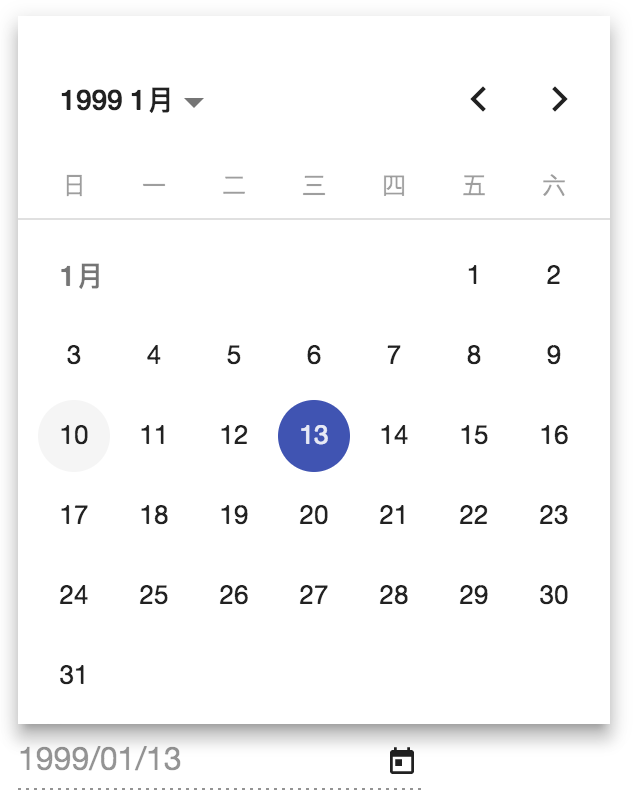
設定Touch UI模式
預設的行為下,datepicker是依附在input之下的,這在一般桌面上的網頁沒有問題,但是移到行動裝置,尤其是螢幕小的觸控式手機上就會顯得不好操作,這時候我們可以為mat-datepicker設定touchUi,就會變成適合觸控式裝置的模式:
<input type="text" name="birthday" matInput (dateInput)="logDateInput($event)" (dateChange)="logDateChange($event)" placeholder="生日" [matDatepicker]="demoDatepicker" formControlName="birthday" />
<mat-datepicker-toggle [for]="demoDatepicker" matSuffix></mat-datepicker-toggle>
<mat-datepicker #demoDatepicker [startAt]="startDate" disabled="false" touchUi="true"></mat-datepicker>
成果如下:
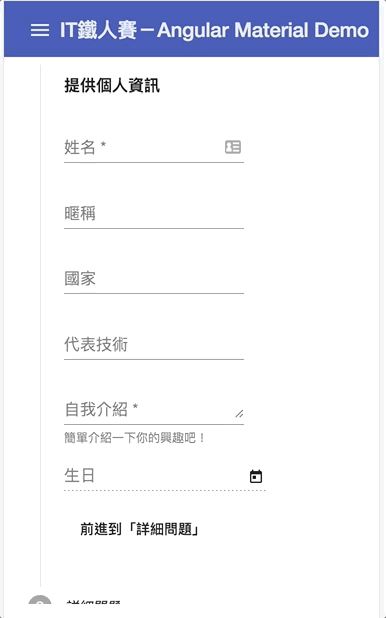
更進階的做法是,偵測瀏覽器可用的寬度,當寬度低的時候,自動切換Touch UI模式,這部分Angular Material將這樣的功能切到的Angular CDK中,我們會在後面的文章另外做介紹。
自行在程式中打開datepicker
<mat-datepicker>本身就是一個component,因此我們不一定非得需要搭配<mat-datepicker-toggle>來作切換,也能自行在程式中處理,只要去設定<mat-datepicker>的opened屬性即可:
<mat-form-field>
<input type="text" name="birthday" matInput (dateInput)="logDateInput($event)" (dateChange)="logDateChange($event)" placeholder="生日" [matDatepicker]="demoDatepicker" formControlName="birthday" />
<mat-datepicker #demoDatepicker [startAt]="startDate" disabled="false" touchUi="true"></mat-datepicker>
</mat-form-field>
<button mat-raised-button (click)="demoDatepicker.opened = true">打開Datepicker</button>
成果如下:
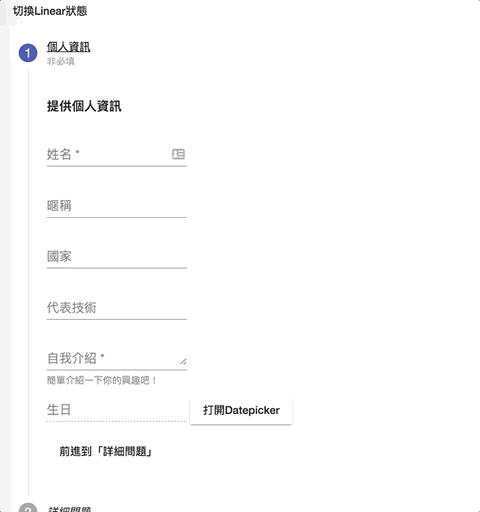
不會很困難吧!
本日小結
關於選擇日期這件事情,一直以來都是前端的一個很大的議題,怎麼讓這件事情變得直覺又簡單,有著不同的設計方法,Angular Material依循了Material Design中的建議,打造了一個datepickerm元件,讓我們能提供給使用者一個直覺大方的日期選擇器。
今天我們在介紹datepicker同時,也介紹了如何整合moment.js近來,讓datepicker能夠發揮更強大的威力;同時這個datepicker也有許多強大的功能,甚至能對應不同裝置有不同的顯示方式。光是一個datepicker就有這麼多東西可以設定,可以說這個datepicker真的是很重要也很實用啊!
看到這裡你可能會想問,有沒有選擇時間的元件呢?很可惜目前Angular Material還沒有實作選擇時間的元件,不過既然Material Design也有針對時間元件提出建議,相信在不久的將來也是能夠看到的!
本日的程式碼GitHub:https://github.com/wellwind/it-ironman-demo-angular-material/tree/day-11-datepicker
分支:day-11-datepicker
